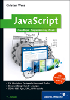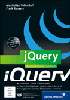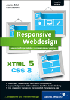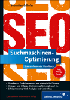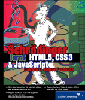16 Sound
Klänge, Hintergrundmusik und SoundeffekteSie werden lernen:
- Wie steuern Sie Sound mit ActionScript?
- Was passiert, wenn mehrere Sounds gesteuert werden sollen?
- Wie lässt sich ein Drehregler für die Balance erzeugen?
Musik wird oft nicht schön gefunden, weil sie stets mit Geräusch verbunden. – Wilhelm Busch
Wenn Sie wieder einmal fast vom Schreibtischstuhl fallen, weil aus Ihren Boxen ein hässlicher Soundeffekt quakt, bereuen Sie zum einen, nach dem letzten Spiel nicht auf den Ausschaltknopf der Lautsprecher gedrückt zu haben; zum anderen schimpfen Sie über Macromedia wegen der guten Integration von Sound in Flash. Meistens ist nämlich Flash oder zumindest ein kleines Flash-Werbebanner für Sound auf einer Website verantwortlich.
Aber was lästig sein kann, ist auch in angenehmer Form denkbar. Schließlich verzichtet bei einem kleinen (Flash-)Spiel oder ähnlichem keiner gerne auf schönen Sound; denn ohne ihn wird es eher langweilig.
16.1 Sound in Flash 

Für Sound in Flash gibt es zwar viele Steuerungsmöglichkeiten, dennoch sind die Grundlagen sehr einfach: Zuerst importieren Sie Sound mit Datei • Importieren • In Bühne importieren (Flash MX: Datei • In Bühne importieren) oder direkt in die Bibliothek mit Datei • Importieren • In Bibliothek importieren (Flash MX: Datei • Importieren • In Bibliothek importieren). Das klappt für folgende Formate:
| Format | System |
| WAV | Windows Mac OS (nur mit QuickTime ab Version 4) |
| AIFF | Windows (nur mit QuickTime ab 4) Mac OS |
| MP3 | Windows Mac OS |
| QuickTime | Windows (nur mit QuickTime ab 4) Mac OS (nur mit QuickTime ab 4) |
| SoundDesigner II | Mac OS (nur mit QuickTime ab 4) |
| Sun AU | Windows (nur mit QuickTime ab 4) Mac OS (nur mit QuickTime ab 4) |
| System7 | Mac OS (nur mit QuickTime ab 4) |
Tabelle 16.1 In Flash importierbare Sound-Formate
Flash MX und frühere Flash-Versionen bieten eine interne Bibliothek mit einigen vorgefertigten Sounds (Fenster • Allgemeine • Bibliotheken • Sounds). In Flash 8 und Flash MX 2004 ist diese Bibliothek verschwunden. Der Verlust hält sich allerdings in Grenzen, da die Sounds aus der Bibliothek eher zum Ausprobieren gedacht waren.
Nun haben Sie mehrere Möglichkeiten, mit dem Sound zu verfahren:
- Sie fügen ihn in ein Schlüsselbild ein (ein Sound pro Schlüsselbild). Der Sound wird in der Zeitleiste im Schlüsselbild und in den zugehörigen Bildern angezeigt.
- Sie weisen den Sound mittels ActionScript einer Schaltfläche zu, so dass er beim Anklicken ausgeführt wird.
- Sie laden den Sound mit ActionScript und spielen ihn ab.
Abbildung 16.1 Mit aktivierter Vorschau im Menü der Zeitleiste sehen Sie den Sound und haben die Möglichkeit, ihn mit Animationen zu synchronisieren.
Neben der Differenzierung nach Anwendungsmöglichkeiten gibt es beim Sound die Unterteilung in zwei Kategorien: in Streaming-Sound und Ereignis-Sound. Streaming-Sound wird schon beim Laden abgespielt, der Flash-Player synchronisiert den Sound mit der Animation. Synchronisieren bedeutet, dass der Flash-Player aus der Animation Bilder entfernt, um Synchronismus zu erreichen.
Ereignis-Sound wird dagegen nur abgespielt, wenn er vollständig geladen ist. Er ist außerdem so lange zu hören, bis Sie ihn anhalten.
Sie können beim Sound mit so genannten Loops arbeiten, das heißt, den Sound in Schleifen ständig wiederholen. Das ist praktisch, da Sie nur wenig Sound und damit wenig Dateigröße benötigen. Der Nachteil: Irgendwann wird ein sich immer wiederholender Sound lästig, selbst wenn Sie mehrere Loops abwechseln.
Sound, der per ActionScript geladen wird, ist im Allgemeinen Ereignis-Sound. Sound in einem Schlüsselbild kann im Eigenschafteninspektor bei Sync. als Streaming-Sound angegeben werden.
Sound-Steuerung mit Verhalten
Im Verhalten-Bedienfeld finden Sie eine eigene Sparte für Sound mit vorgefertigten Verhalten.
Abbildung 16.2 Die Sound-Verhalten im Verhalten-Bedienfeld schreiben Ihnen schnell ein wenig Code.
Die ersten vier Verhalten dienen hauptsächlich dazu, Ihnen Tipparbeit abzunehmen. Flash schreibt – wie bei allen Verhalten – normalen ActionScript-Code an die Stelle, die Sie gerade ausgewählt haben (ein Schlüsselbild, eine Schaltfläche oder einen MovieClip). Den zugehörigen Code lernen Sie im nächsten Abschnitt kennen.
Das fünfte Verhalten ist recht interessant: Es lädt eine externe MP3-Datei mit der Option Streaming. Auch hier lernen Sie den Code kennen, um mit seiner Hilfe das Streaming abzuschalten und die MP3-Datei als Ereignis-Sound zu laden.
Ihre Meinung
Wie hat Ihnen das Openbook gefallen? Wir freuen uns immer über Ihre Rückmeldung. Schreiben Sie uns gerne Ihr Feedback als E-Mail an kommunikation@rheinwerk-verlag.de.


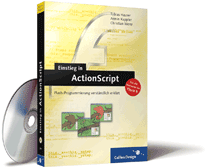


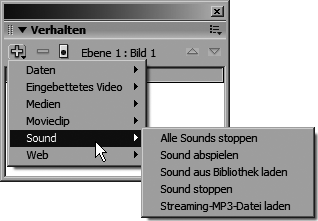
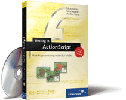
 bestellen
bestellen